Как подключить блютуз к домашнему кинотеатру самсунг
На данной странице приводятся инструкции по сопряжению вашей акустической системы Bluetooth с источником сигнала, например, проигрывателем Walkman, смартфоном, компьютером или телевизором Sony.
Подготовка
Перед началом процедуры сопряжения, пожалуйста, сделайте следующее:
- Для получения необходимой информации по конкретной модели обратитесь к инструкции по ее эксплуатации или справочному руководству.
- Поместите устройство на расстоянии не более метра от акустической системы Bluetooth.
- Убедитесь, что акустическая система Bluetooth и источник сигнала имеют достаточный заряд батареи питания.
Процедура сопряжения акустической системы Bluetooth
- Включите акустическую систему. Загорится индикатор (питание) и/или начнет мигать индикатор ( Bluetooth) .
ПРИМЕЧАНИЕ :- При первом включении акустической системы после покупки часто замигает индикатор ( Bluetooth) , и акустическая система автоматически войдет в режим сопряжения. Перейдите к шагу ?.
- При включении акустическая система попытается установить соединение Bluetooth с тем устройством Bluetooth , к которому она подключалась в последний раз. Если устройство находится рядом и на нем включена функция BLUETOOTH, соединение BLUETOOTH будет установлено автоматически и индикатор ( Bluetooth ) будет гореть постоянно. Если необходимо подключить другое устройство Bluetooth , сначала отключите текущее соединение Bluetooth? на текущем подключенном источнике сигнала Bluetooth .
- Нажмите и удерживайте кнопку (питание) – PAIRING, пока не услышите голосовую подсказку и индикатор ( Bluetooth ) не начнет часто мигать. Акустическая система войдет в режим сопряжения.
- Проведите процедуру сопряжения на источнике сигнала Bluetooth для обнаружения акустической системы.
ПРИМЕЧАНИЕ : Процедуру сопряжения на источнике сигнала необходимо выполнить в течение пяти минут. Через пять минут акустическая система выйдет из режима сопряжения. В случае отключения режима сопряжения необходимо начать процедуру сопряжения с акустической системой с начала.
Убедитесь, что индикатор ( Bluetooth ) перестал мигать и горит постоянно. После успешного подключения акустической системы к источнику сигнала индикатор ( Bluetooth ) продолжит гореть постоянно.
Полезная информация по сопряжению Bluetooth
После проведения процедуры сопряжения устройства Bluetooth не потребуется сопрягать снова за исключением следующих случаев:

В закладки

Сегодня научу вас подключать аудиосистемы 5.1 к девайсам без поддержки многоканального звука. Любым.
Итак, представим ситуацию: у вас уже есть неплохая многоканальная аудиосистема. Подчеркнем — аналоговая, в качестве входов используются классические разъема RCA (тюльпан). При этом в результате модернизации гаджетов устройств с подходящими интерфейсами систему нельзя задействовать.
Как подключить такую 5.1-канальную акустику к устройствам с цифровым выходам HDMI/Toslink, популярному USB или использовать стереовыход? Или, как преобразовать многоканальный цифровой аудиосигнал в многоканальный аналоговый?
Настоящая многоканальная аудиодорожка выводит голос в центральный канал, эффекты и музыка — в тыловые и фронтальные колонки. Либо — в соответствии с распределением при записи (в некоторых стандартах многоканального звука).
Способ 1. Не жалеем средств на качественный звук

Проще всего — купить многоканальный ресивер под свои предпочтения и нужды. Самый простой, самый эффективный. И самый всеядный.

Покупка даст разнообразные интерфейсы ввода-вывода для видео- и аудиосигнала, сможет самостоятельно декодировать файлы и станет центром домашней развлекательной системы. Всегда можно подобрать модель с необходимым количеством подходящих входов — и RCA в ресиверах живее всех живых.
Современные ресиверы поддерживают улучшенные алгоритмы распределения звука, в том числе Dolby Atmos, который умеет раскидывать любое число дорожек на любое число динамиков с учетом акустических свойств помещения.
Недостаток решения — стоимость. Она начинается от 10 тысяч рублей за б/у и от 30 тысяч за ресивер с поддержкой Dolby Atmos.
К тому же, ресиверы обладают внушительными габаритами. Хорошо, если место и интерьер позволяют. А если нет?
Способ 2. (Digital) Optical -> Multichannel Analog

У моего DEXP есть только двухканальный мини-джек и оптический Toslink. На время до покупки новой акустики старый комплект 5.1 я подключил при помощи такого китайского конвертера.
Внутри устройства прячется довольно примитивный цифроаналоговый преобразователь и DSP-процессор — микросхема, отвечающая за микширование, эквалайзинг и эффекты.

Применение очень простое — подключаем в аналоговые RCA-выходы акустическую систему, с другой стороны подаем аудиосигнал через коаксикальный или оптический разъем и внешнее питание от комплектного блока питания.
Если сигнал соответствует числу подключенных каналов акустики — он проходит без микширования и обработки. Как есть.
То есть, если у фильма 5.1-канальная аудиодорожка, и мы используем соответствующую аудиосистему — качество звука будет таким же, как в оригинале.
Конечно, это сильно отличается от настоящего 5.1-канального звука, но, все-таки — звучит приятнее, чем обычное стерео. Если, конечно, мы говорим о фильмах.

Так можно подключить акустику и к другим устройствам — например, через обычных выход для наушников ноутбука, планшета или плеера.
Но на выходе получится только виртуальный 5.1-канальный звук, даже если изначальная дорожка — многоканальная. Из стереоразъема иного получить не выйдет.
При необходимости, конвертер позволяет воспроизводить любой входящий аудиосигнал в двухканальный. Удобно для музыкальных систем стандарта систем 2.1, а так же в тех случаях, когда DSP-конвертер воспроизводит дорожку некорректно.
Способ 3. HDMI -> Multichannel Analog

Вариант с использованием HDMI более перспективен, поскольку этот интерфейс используется в современных гаджетах намного чаще.
Если HDMI поддерживает эту функцию, можно приобрести такой конвертер. Данная коробочка поддерживает и сквозную передачу составного сигнала: подключив источник по HDMI, можно отдельно вывести звук на аудиосистему через коаксикальный, оптический или аналоговый разъемы, при этом запустив видеоряд на проектор или телевизор.
Способ 4. USB -> Multichannel Analog

Другое дело — внешние аудиокарты. Некоторые из них способны выдавать многоканальный звук, и подходят для подключения к планшетам, ноутбукам, настольным компьютерам.
К сожалению, даже Smart TV, не говоря о большинстве устройств с пропиетарными прошивками (ресиверы, медиаплееры) не смогут распознать ее как аудиоустройство. Поэтому Creative Sound Blaster Omni Surround 5.1, Creative X-Fi Surround 5.1 Pro или ST Lab M-330 USB подойдет только как компьютерные аксессуары, либо в случае раздельной трансляции звука и видеоряда с компьютера. А это уже совсем другая история.

На самом деле, выбор неоднозначен. При необходимости связывать несколько устройств в единую систему выбор очевиден.
Однако, покупка ресивера здорово ударит по бюджету, и при отсутствии необходимости масштабирования развлекательной системы станет неоправданной тратой. Коробочка вполне справляется с поставленными задачами, если необходимо связать акустику и единственный источник звука.

В закладки
Сегодня научу вас подключать аудиосистемы 5.1 к девайсам без поддержки многоканального звука. Любым. Итак, представим ситуацию: у вас уже есть неплохая многоканальная аудиосистема. Подчеркнем — аналоговая, в качестве входов используются классические разъема RCA (тюльпан). При этом в результате модернизации гаджетов устройств с подходящими интерфейсами систему нельзя задействовать. Как подключить такую 5.1-канальную акустику к устройствам с.

Bluetooth – стандарт современных устройств связи, снискавший высокую популярность в большей степени на аудио устройствах. Благодаря этому виду связи, удобно подключаются, к примеру, выносные динамики телевизора. Отсутствием проводов создаётся повышенный комфорт. Однако необходима настройка Bluetooth TV, если такой способ решено применить к телевизору. Рассмотрим варианты — как добавить Bluetooth в телевизор, а также нюансы и альтернативы.
Диагностика телевизионного приёмника
Прежде чем начинать заниматься внедрением Bluetooth в состав телевизора, рекомендуется провести диагностику в плане имеющихся вариантов поддержки подобных систем телевизором. Возможно, конструкция телевизионного приёмника уже имеет встроенный интерфейс Bluetooth. Тогда не исключено, что могут потребоваться специальные адаптеры.

Производители утверждают: благодаря этой беспроводной технологии, пользователь открывает для себя новый мир техники и тем самым значительно обогащает собственный опыт развлечений
Конструкции телевизионных приёмников (в зависимости от фирмы) поддерживают оснащение интерфейсами аудио-выхода разного типа. Соответственно, рассматриваемый интерфейс может отсутствовать, а вместо него могут присутствовать 3,5-мм AUX, RCA или оптический аудио-выходы. Необходимо убедиться, какие порты доступны, чтобы сделать нужный выбор относительно аудио обеспечения телевизора.
Возможные проблемы и альтернативы
Интерфейс Bluetooth при всех существующих преимуществах, обладает также недостатками и некоторыми ограничениями. Обычно пользователя привлекает удобство и комфорт, определяемые беспроводной связью с динамиками телевизора. Однако помимо этого момента есть другие значимые моменты:
Синхронизация устройств
Большинством адаптеров Bluetooth TV поддерживается ограниченное количество подключаемых устройств. Также есть системы, поддерживающие включение двух пар наушников. В этом варианте одновременно двум пользователям доступно прослушивание аудио.
Несмотря на то, что есть возможность использовать функцию синхронизации под настройку двух динамиков Bluetooth, нередко пользователи сталкиваются с проблемами. Звук не синхронизируется, нет возможности получить надлежащий стереозвук. Такое происходит обычно, если динамики не предназначены для совместной работы.
Качество воспроизводимого звука
Следует отметить: качество звука, транслируемое через Bluetooth, крайне сложно сравнивать с качеством передачи через проводные соединения или другие более совершенные технологии беспроводного аудио. В последних двух случаях качество звучания явно выше.

Беспроводную систему передатчика/приёмника допустимо использовать для множества других функций, включая потоковое аудио для громкоговорителей и других беспроводных устройств
Правда, во многом качественное звучание зависит от производителя кодеков Bluetooth, поддерживаемых как на передающем модуле, так и на принимающем.
Поэтому всегда рекомендуется получать как можно больше технической информации о приобретаемом продукте. Такая практика поможет получить больше представления о качестве воспроизведения аудио-сигнала.
Время задержки сигнала
Эффект задержки звука – не самый приятный момент для зрителя домашнего кинотеатра. Этот эффект проявляется тем, что звуковое сопровождение несколько отстаёт от сюжета видео.
Несмотря на такое важное свойство Bluetooth, как беспроводная связь, практика эксплуатации показывает, что совсем без проводов не обойтись.
В любом случае нужно подключать передатчик Bluetooth, как правило, на задней панели телевизора или устанавливать где-нибудь рядом, чтобы сигнал не создавал помех телевизору. Поэтому проводники (пусть даже короткие) использовать, так или иначе, но придётся.
Подключение Bluetooth-передатчика на телевизор
Организация беспроводного подключения передатчика к телевизору с целью трансляции звука от телевизора до пары наушников или динамиков, выглядит совсем несложно.
- одновременно передаёт сигнал на два устройства,
- поддерживает звук с малым временем задержки,
- принимает сигналы с USB, оптических, RCA и 3,5 мм AUX-выходов телевизора или монитора компьютера.
- Подключить передатчик к источнику питания (если конструкция не предполагает собственной батареи) и аудио-выходу телевизора.
- Чтобы синхронизировать наушники или динамики Bluetooth, следует как можно ближе приблизить устройства к передатчику и установить для каждого устройства режим сопряжения.
Активация режима сопряжения зачастую функционально отличается для конкретного устройства. Поэтому здесь логичное требование — обращение к инструкции производителя. Таковые прилагаются к передатчику, динамику или наушникам.
Пример подключения Bluetooth наушников к телевизору
Соответственно, передатчик следует запитать рабочим напряжением посредством кабеля USB через адаптер сетевого питания или через USB порты подключаемых устройств (например, того же телевизора). Далее кнопками активации питания гарнитура и передатчик включаются в работу.
На следующем этапе выполняют функцию синхронизации, для чего на гарнитуре (наушниках) нажимают и удерживают в течение 7 секунд многофункциональную кнопку управления. Кнопку отпускают, когда наушники перейдут в режим сопряжения (индикаторный светодиод мигает сине-красным свечением с частотой 1 Гц).

Чтобы задействовать режим синхронизации (спаривания) гарнитуры, нажимают и удерживают около 7 секунд многофункциональную кнопку (2), контролируя состояние светодиодного индикатора (1)
Телефонную гарнитуру и передатчик в момент сопряжения рекомендуется размещать в непосредственной близости друг от друга. По факту завершения синхронизации (спаривания) устройств частота мерцания светодиода передатчика изменяется до 1 Гц, а на гарнитуре индикатор гаснет.
Теперь пользователю останется только выбрать кабель коммутации передатчика с телевизором. Как правило, имеются три технических варианта:
- Оптический S / PDIF.
- Аудио кабель ТВ RCA.
- Телефонный кабель 3,5 мм.
Из этих трёх вариаций требуется выбрать предпочтительную конфигурацию, чтобы подключиться к телевизору, используя соответствующие порты на передатчике и ТВ. Возможно, потребуется дополнительно поработать с настройками телевизора (к примеру, отключить встроенные динамики на ТВ).
Синхронизация по Bluetooth звуковой панели телевизора
Интересный дизайн делает звуковую панель привлекательным дополнением к любому телевизору с диагональю экрана более 32 дюймов. Благодаря встроенному в конструкцию панели стандарта Bluetooth, пользователю доступно синхронизировать аудио без проводов на разных мобильных устройствах. То есть звуковая панель телевизора по факту исполняет роль трансмиттера Bluetooth.

Кнопки управления звуковой панели: 1 – вкл/откл.; 2 – вход; 3 – Bluetooth; 4 – меньше; 5 – больше; Для синхронизации достаточно нажать и удерживать 5 с кнопку 3
Момент активации режима синхронизации (сопряжения) можно наблюдать по загорающейся линейке светодиодов на фронтальной части звуковой панели. Как только режим синхронизации успешно завершается, свечение индикаторов прекращается. После этого звуковая панель доступна в меню Bluetooth сопрягаемого устройства.
Выводы
Таким образом, рассматриваемая технология сопровождается достаточно простой настройкой, но получить хорошие впечатления от адаптера Bluetooth для телевизора куда сложнее. Придётся постараться, чтобы подобрать действительно такой адаптер, который бы помог получить качественный, с малой задержкой, аудио-сигнал.


Как правило, любая звуковая панель может быть подключена к смартфону. Однако, в зависимости от устройства могут быть доступны различные варианты соединения. Поддерживает ли ваша звуковая панель любой из них или только некоторые, можно прочитать в инструкции.

Однако есть общие закономерности, о которых мы и расскажем. А в заключение — научим, как подключить ваш саундбар… ну, например, к iPhone.
Через AUX, Bluetooth или USB
AUX. Какой бы ни была ваша звуковая панель, любое устройство воспроизведения звука умеет соединяться с источником с помощью AUX.Итак, можно просто подключить штекер к смартфону, и ваша музыка окажется на звуковой панели. Для этого вам нужен кабель AUX RCA.

Так выглядит интерфейсный звуковой кабель — AUX RCA
Bluetooth. Если на звуковой панели есть Bluetooth-передатчик, вы найдете соответствующее обозначение на устройстве или упаковке. В настройках смартфона подключите устройство к саундбару. Теперь музыка будет передана по беспроводной сети.
USB. Если на звуковой панели имеется USB-порт, это далеко не всегда поможет вам в передаче музыки. Звук, без сомнения, может передаваться через USB-накопитель, но это не всегда поможет вам перенести музыку со смартфона, поскольку далеко не все устройства могут быть соединены таким образом. Поддерживает ли ваша звуковая панель смартфоны, вы можете прочитать в инструкции к устройству.
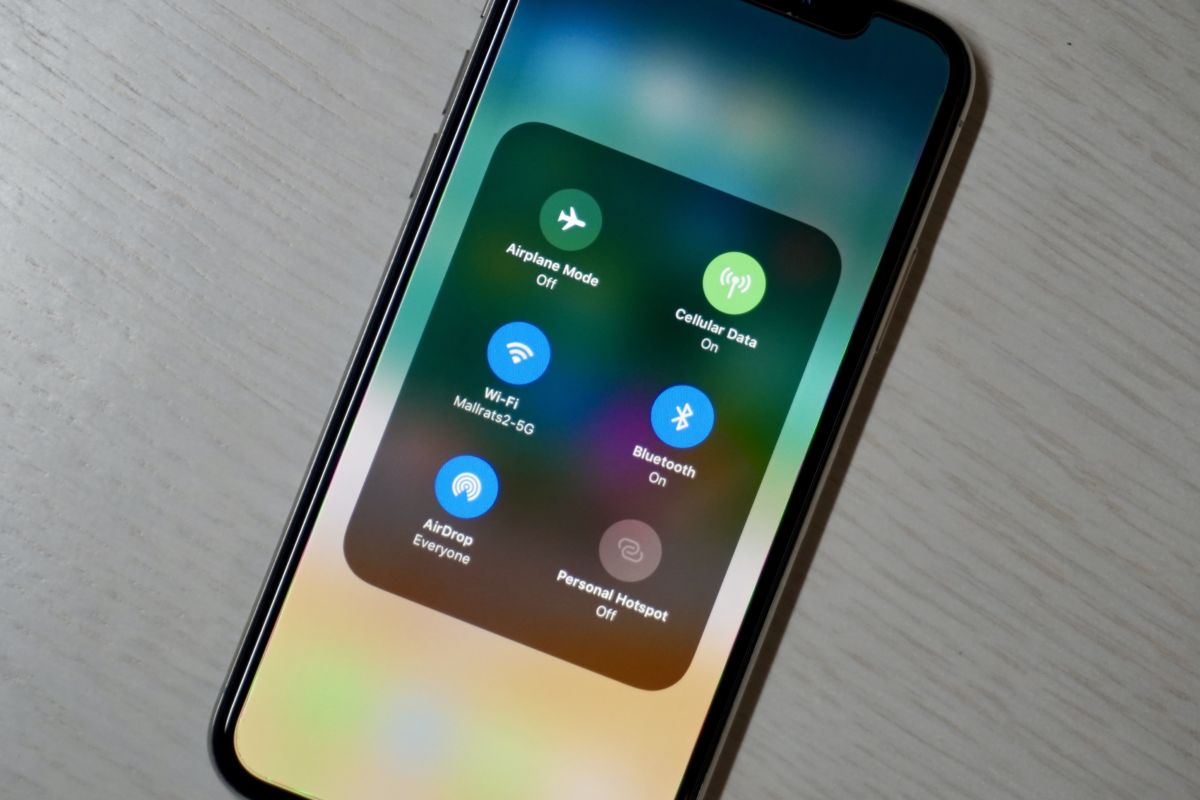
Подключаемся к iPhone
В большинстве случаев звуковая панель может быть подключена к iPhone. В зависимости от устройства для подключения доступны различные способы: к перечисленным выше AUX, Bluetooth и USB добавляется еще и AirPlay.
AUX. даже если вы являетесь обладателем достаточно простого саундбара с несколькими вариантами коннекта, аудиосоединение есть в любом случае. С помощью кабеля AUX вы можете легко подсоединить Soundbar к iPhone.

USB-разъем есть на любом саундбаре, но далеко не к любому можно подключить смартфон
USB: Возможно также подключение через USB-кабель. Однако, как уже говорилось, далеко не все звуковые панели поддерживают этот вариант.
Чтобы воспроизвести любимые мелодии, человеку нужны не только сами музыкальные файлы и устройство, способное их прочитать и преобразовать в звук, но и хорошие колонки. Обычно мощная аудиоаппаратура подключается к не менее мощным источникам звука – персональному компьютеру с качественной звуковой картой, способной обрабатывать многоканальный цифровой звук, ну или, на худой конец, ноутбук с выходом 3,5 мм для подключения простой стереопары. Для самого лучшего звука используются дорогие акустические системы, соединяемые с домашним кинотеатром или музыкальным центром.
Но все эти варианты подходят для стационарного воспроизведения музыки или звуковых дорожек видео и используются, в основном, в помещениях. Что же делать, если требуется мобильность? Можно подключить небольшие колонки к телефону. Для этого используется тот же вход в мобильном телефоне, в который обычно втыкаются наушники – mini-jack 3,5 мм. Кажется, все просто. Но чтобы телефон мог передавать на колонки звук, и вся система исправно работала, нужно правильно подобрать оборудование и изучить все нюансы подключения колонок к мобильному телефону.
Переходник для наушников Айфон
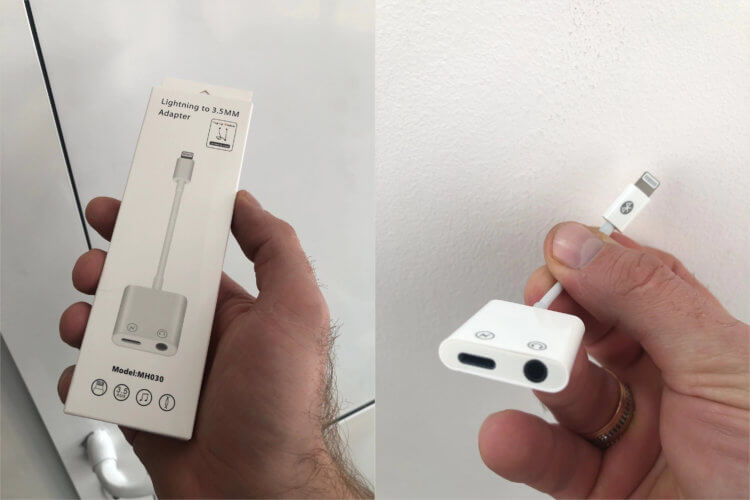
Лучше брать двойной переходник, у которого с обратной стороны и мини-джем, и разъём для зарядки
Первым делом вам понадобится переходник с Lightning на мини-джек. По крайней мере, если у вас iPhone, вышедший после 2016 года. Именно с того момента Apple перестала оснащать свои смартфоны, если не считать iPhone SE, выделенным разъёмом для наушников. А он нам очень нужен, потому что настолько специфические переходники на Lightning, во-первых, не слишком-то распространены, а, во-вторых, стоят довольно недёшево.
Но брать оригинальный переходник Apple за 800 рублей мы не будем. Это неоправданно высокая цена. Куда логичнее купить что-то на Али. Я рекомендую вот такой вариант. С обратной стороны у него два разъёма: второй Lightning и мини-джек, так что вы сможете заряжать iPhone во время прослушивания музыки. А стоит такое чудо всего-ничего – 300 рублей, что почти втрое дешевле, чем оригинальный адаптер Apple.
Как подключить андроид к телевизору через USB
Самый элементарный способ подключения, нужно лишь наличие в телевизоре USB выхода и соответственно кабеля USB (тем которым вы заряжаете свой смартфон).
Подсоединение к колонкам от телевизора

Выберите на телевизоре режим AV1 или AV2 и включите музыку на телефоне. Регулировать громкость звучания можно на обоих устройствах.
Зачем это нужно
Когда телефон будет подключен к телевизору через Wi-Fi, вы сможете использовать функциональные возможности смартфона на большом экране. Мобильное устройство будет выступать в качестве проектора. Гаджет обеспечит передачу изображения на ТВ. Это означает, что вы сможете:
- просматривать фотографии;
- воспроизводить видеоконтент;
- слушать музыку;
- запускать видеоигры и различные программы;
- заходить на web-сайты;
- проводить всевозможные презентации и демонстрации.
Передать изображение и звук с телефона на телевизор, оснащенный встроенным Wi-Fi адаптером, не составит особого труда. После настройки подключения можно трансформировать смартфон в полноценный пульт дистанционного управления. Это очень удобно, когда оригинальный пульт поломался. Теперь рассмотрим основные способы, позволяющие соединить смартфон с телевизором.
Особенности соединения с планшетом
Если планшет использует операционную систему Android или MacOS, то все вышесказанное для смартфонов подходит и для планшетных компьютеров. Однако есть некоторые особенности соединения разных моделей проекционных устройств. Так, подключение проектора Unic UC40 для лучшей передачи видео- и аудиоданных рекомендуется проводить посредством проводов через три возможных интерфейса: HDMI, USB и VGA. Тогда как Unic 46 лучше всего соединять с планшетом или iPad через Wi-Fi.

Небольшая трудность может возникнуть, если планшет работает на операционной системе Windows или Linux. Тогда после подключения по кабелю или через Wi-Fi (если проекционное устройство поддерживает эту технологию) потребуется установка специального программного обеспечения на планшетный компьютер.
После установки необходимых драйверов планшет будет определять проектором как монитор. На этот внешний экран будет выводиться изображение, скорее всего, в искаженном качестве. Для улучшения картинки потребуется сделать некоторые изменения в настройках ОС. В частности, выставить разрешение экрана, которое указано в документации к проектному устройству, и выбрать режим отображения.
Подключение через Wi-Fi
Один из самых простых вариантов подключить смартфон на ОС Android или iOS к телевизору с помощью беспроводной связи – технология Wi-Fi Direct. В современных моделях чаще используется Miracast, но некоторые умные телевизоры все еще можно подключить напрямую через Wi-Fi Direct. Для соединения не понадобится даже роутер и домашняя локальная сеть: в роли точки доступа выступает телевизор, которому подключается телефон. Результатом соединения становится возможность передачи на экран любых медиафайлов.
Для подключения следует выполнить такие действия:
Преимущества способа – высокое качество, позволяющее передавать видеофайлы в формате до 4K. Недостатки – незащищенность такой передачи, для которой не используется роутер, и высокая нагрузка на смартфон, из-за которой заряд его батареи быстро заканчивается.
Читайте также:


